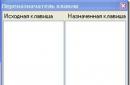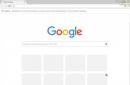Cada día, en el mundo moderno, hay más y más computadoras portátiles que, a su vez, se mejoran y modernizan. Sin embargo, esto no significa en absoluto que los usuarios estén abandonando activamente sus computadoras de escritorio habituales.
Sin duda, la principal ventaja de un portátil es su portabilidad y su pequeño tamaño. Sin embargo, aún más importante es la ventaja de una computadora de escritorio sobre una computadora portátil: es la capacidad de actualizar y actualizar.
Quizás la forma más común de mejorar el "caballo de hierro" es aumentar la memoria física. Es por eso que en este artículo intentaremos descubrir cómo conectar un segundo disco duro a una computadora.
Tipos de discos duros
Hay dos tipos principales de discos duros internos que difieren en los conectores de conexión, a saber, SATA e IDE.
La primera interfaz de conexión se considera más moderna y se usa hoy en día en todas las placas base. En cuanto al conector IDE, esta tecnología está algo desactualizada y, en consecuencia, los discos duros y las placas base con estos conectores solo se pueden encontrar en computadoras de escritorio obsoletas.
Laptop y disco duro adicional
Hay varias formas de conectar un segundo disco duro a una computadora portátil. Por supuesto, lo más fácil es comprar una unidad externa conectada a través de un puerto USB. Hoy en las tiendas hay una gran selección de estos dispositivos. El tamaño de la memoria en los discos duros externos no es inferior al de los discos duros internos. Habiendo comprado un dispositivo de este tipo, puede conectarlo fácilmente a su computadora portátil en cualquier momento sin ningún problema.
La ventaja de un disco duro de este tipo es que antes de conectar un segundo disco duro a una computadora, Windows 7, como cualquier otro sistema operativo, no tiene que apagarse, ya que este dispositivo tiene una función de conexión en caliente.
En el caso de que no sea posible comprar una unidad externa, puede obtener un adaptador especial que le permite conectar una unidad de disco duro normal a través de un puerto USB. Además, para un uso más conveniente de dicho adaptador, existen contenedores especiales que se usan como una caja para un disco.
Simplemente conecte este contenedor a un puerto USB y coloque un disco duro en él, después de lo cual aparecerá un dispositivo adicional en su computadora portátil en forma de disco duro.
Conexión de un disco duro adicional a una computadora
A veces sucede que es necesario conectar un segundo disco duro a una computadora no para aumentar el tamaño de la memoria del dispositivo, sino solo para transferir cualquier información de una computadora a otra. Parecería que es mucho más fácil hacer esto usando una unidad flash, pero cuando el tamaño de esta información supera los 80-100 GB, se vuelve mucho más conveniente transferir usando dos discos duros conectados a una computadora.
Antes de conectar un segundo disco duro a su computadora, debe asegurarse de que la placa base tenga puertos libres para la conexión. Asegúrese de apagar la computadora y desconectarla de la red antes de realizar todos estos trabajos.
Disco duro y conector IDE

Para entender cómo conectar un segundo disco duro con un conector IDE a una computadora, veamos qué es este tipo de conexión.
Como regla general, este tipo de conexión se instala cada vez menos en las placas base modernas. El cable que se usa para conectar el disco duro y la placa base es bastante delgado. Su característica principal es la capacidad de conectar varios dispositivos a un conector de placa base. Es decir, solo hay 3 conectores IDE en dicho cable, uno de los cuales está conectado a la placa base y los otros dos están conectados a dispositivos: un disco duro y un CD-ROM.
Conecte un segundo disco duro. conector SATA
Si es necesario conectar un segundo disco duro a una computadora, primero preste atención al tipo de conector del disco duro. Si se trata de un conector SATA, asegúrese inmediatamente de que su placa base admita dichas interfaces.

Luego prepare un cable con conectores SATA en ambos extremos. Conecte un lado al disco duro y el otro a un puerto SATA libre en la placa base. Incluso en los tableros más simples de estas interfaces, se instalan al menos dos piezas.
Al instalar el cable en el conector, no debe preocuparse, ya que se ha desarrollado una llave especial en el enchufe, gracias a la cual se excluye la posibilidad de una conexión incorrecta. Es por eso que reemplazar un disco duro o agregarlo se puede hacer de forma independiente.
Conexión del conector de alimentación
Además de los cables de datos, ya sea SATA o IDE, el disco duro necesita energía, que recibe a través de un conector y un cable separados.
Al conectar un disco duro IDE, el cable de alimentación se ve así.

Tiene 4 pines. El conector también tiene una llave para que nunca te equivoques con la posición de conexión. Este conector tiene forma rectangular, y la clave son 2 esquinas redondeadas en un lado longitudinal.
El bus de alimentación para discos duros SATA se ve un poco diferente.

Tiene una forma más plana, pero también está equipado con una llave especial, por lo que se excluye por completo la conexión incorrecta.
Selección de disco duro
Hoy en día hay una gran cantidad de fabricantes de equipos informáticos y componentes para ello. Lo mismo se aplica a los discos duros. Para tomar la decisión correcta a favor de un disco duro en particular, debe decidir para qué lo necesita.
Hay varios parámetros básicos del disco duro a los que debe prestar atención. El primero es definitivamente el volumen del vehículo. Hasta la fecha, el más voluminoso es un disco con un tamaño de memoria de 4 TB. Sin embargo, esta cifra está en constante crecimiento, y en un año puede llegar a ser 2 o incluso 3 veces mayor.
El segundo valor es la velocidad de su trabajo. Es decir, la velocidad de acceso al disco y escritura en él. Hoy en día, han aparecido discos duros que funcionan con tecnología SSD; de lo contrario, se denominan "medios de estado sólido". La velocidad de su trabajo supera significativamente la velocidad de los duros convencionales, pero su volumen es varias veces menor. El precio de tales discos hoy es muy alto.
Según estos parámetros y sus preferencias personales, puede elegir de manera competente y, lo que es más importante, prácticamente el disco duro que necesita.
Muchos no saben cómo conectar un segundo disco duro a una computadora y, por lo tanto, entregan sus unidades del sistema al servicio. Sin embargo, después de leer este artículo, queda claro que esto no es nada difícil.
A veces parece que incluso el disco duro más grande se llenará en poco tiempo. Tal vez no desee eliminar información del disco antiguo o necesite un disco nuevo para almacenar ciertos datos en él. Sin embargo, tenga en cuenta que el espacio interior de la carcasa de una computadora no es ilimitado. A continuación se muestran métodos para liberar espacio y usar un disco duro adicional.
Pasos
Conexión de un disco duro externo
- Si solo necesita conectar y usar un disco duro externo, compre un disco sin energía adicional.
- Si realiza copias de seguridad de sus datos con regularidad, busque un disco con un software especial que le permita realizar copias de seguridad.
- Preste atención a la velocidad de transferencia de información a través de la interfaz USB. La especificación USB más reciente (USB 3.0) brinda mayores velocidades de transferencia de datos, pero su computadora debe tener un puerto USB apropiado (recuerde que los puertos y cables USB son compatibles con versiones anteriores).
-
Conecte un disco duro externo. En la mayoría de los casos, los discos duros externos se conectan a la computadora a través de un cable USB, y algunos usan un cable SATA. El sistema reconocerá automáticamente la unidad externa conectada y podrá comenzar a usarla.
Asegúrese de que el sistema reconozca el disco duro externo. Para hacer esto, abra el Explorador de Windows (o la ventana "Computadora") y asegúrese de que el disco duro externo esté en la lista de todos los medios de almacenamiento conectados. Ahora puede utilizar su disco duro externo.
Uso de una unidad de red
-
Considere si debe usar una unidad de red. Dicho disco es necesario para almacenar e intercambiar información con otros usuarios conectados a la misma red. Además, use una unidad de red si desea acceder a los datos de forma remota desde cualquier computadora.
Enchufe la unidad. La unidad de red está conectada a la red y puede acceder a ella en cualquier momento, siempre que también esté conectado a la red.
- Si la unidad de red necesita alimentación adicional, conecte el adaptador a una toma de corriente.
- Conecte la unidad a la red. Para hacer esto, use un enrutador o módem y un cable Ethernet o un cable USB.
-
Etiquete la unidad de red con una letra. Entonces, cuando se conecta a la red, puede acceder fácilmente a la unidad de red (como cualquier otro disco duro). El siguiente procedimiento es para usuarios de Windows 10 y puede variar ligeramente en otras versiones de ese sistema.
- Vaya a Esta PC > Asignar unidad de red.
- Seleccione una letra de unidad y haga clic en Examinar.
- Seleccione una unidad de red de la lista y haga clic en Aceptar.
-
Abra una unidad de red. Para hacer esto, abra el Explorador de Windows y busque la unidad de red en la lista de todos los medios de almacenamiento conectados.
Sustitución de la unidad óptica
- El disco duro interno y la unidad óptica están conectados a la placa base a través de un cable IDE o un cable SATA. Algunos discos duros se venden con el cable necesario, mientras que otros no, por lo que en este caso deberás comprar un cable por separado.
- Una bahía es un espacio limitado dentro de la carcasa de una computadora donde se inserta una unidad óptica, una unidad de disquete o un disco duro. Para instalar un disco duro en una bahía más grande, se utilizan adaptadores o soportes especiales.
Compra un disco duro interno. Si no tiene un disco duro externo o espacio libre dentro de la carcasa de su computadora, extraiga la unidad óptica. La instalación de un disco duro interno estándar de 3,5" es una forma buena y económica de aumentar el almacenamiento de su computadora.
CONSEJO DEL ESPECIALISTA
Gonzalo Martinez es el presidente de CleverTech, una empresa de reparación de tecnología que fundó hace más de 5 años. CleverTech LLC se especializa en reparar dispositivos Apple como iPhone, iPad, Macbook e iMac. Como líder en responsabilidad medioambiental, la empresa recicla aluminio, pantallas y otras piezas hasta microcomponentes de placas base para su restauración. En promedio, aquí se ahorran entre 1 y 1,5 kg de desechos electrónicos en comparación con el taller de reparación promedio.
Especialista en reparación de Apple y presidente de CleverTech
Elija un disco duro que mantenga sus datos seguros. Gonzalo Martínez, técnico de reparación de Apple, dice: “Cuando borras información de un disco duro convencional, las áreas que ocupa se sobrescriben con ceros. Hay un software complejo que le permite recuperar archivos eliminados. Las unidades SSD brindan más seguridad de datos, ya que es muy, muy difícil eliminar información previamente eliminada de un SSD”.
Compre los adaptadores apropiados. En la mayoría de los casos, la unidad óptica encajará en un compartimiento para unidades de 5,25", que es grande para un disco duro de 3,5". Por lo tanto, lea la documentación de su unidad óptica para averiguar su tamaño.
-
-
Desconecte el cable de alimentación de la computadora. Antes de trabajar en los componentes de la computadora, asegúrese de desenergizarlos.
Abra la caja de la computadora. Use un destornillador para quitar el panel lateral de la caja (algunas cajas se abren sin destornillador). El tipo de destornillador depende del modelo de caja y del fabricante.
Desconecte los cables conectados a la unidad óptica. En la gran mayoría de los casos, se conectan dos cables a la unidad óptica: un cable de alimentación y un cable de datos.
- El cable de alimentación tiene un enchufe blanco y cables negro, amarillo y rojo.
- El cable de datos plano ("cinta") está equipado con un enchufe ancho.
-
Afloje los tornillos o suelte los pestillos que aseguran la unidad óptica. Una vez hecho esto, retire la unidad de la caja.
Instale el soporte o el adaptador (si es necesario). Fije el soporte o adaptador con tornillos.
Inserte el disco duro interno en la bahía vacía. Inserte el disco duro en la bahía y asegúrelo con tornillos.
Conecte el disco duro a la placa base. Para hacer esto, conecte el cable de alimentación y el cable de datos al disco duro.
Conecte el cable de alimentación a la computadora. Debe encender su computadora para configurarla para usar el nuevo disco duro.
Ingrese al BIOS. El BIOS (Sistema básico de entrada/salida) es el software que el procesador necesita para identificar el hardware y los accesorios instalados, como un disco duro opcional. El método para ingresar y realizar cambios en el BIOS depende del fabricante y modelo de la placa base. Lea la documentación de su placa base para saber cómo ingresar al BIOS y abra la sección "Hardware".
- Encienda la computadora e inmediatamente mantenga presionada la tecla correspondiente.
- Después de ingresar al BIOS, busque la sección (o pestaña) "Hardware" (Hardware), "Configuración" (Configuración) o similar. La navegación dentro del BIOS se realiza mediante el teclado.
- La lista debe mostrar el disco duro instalado. Si no está en la lista, apague la computadora y verifique que los cables apropiados estén bien conectados.
- Busca y activa la opción "Detección automática".
- Guarde sus cambios y salga del BIOS. Para hacer esto, debe presionar una determinada tecla. La computadora se reiniciará automáticamente.
-
Formatea el disco duro. Antes de usar un disco duro, debe formatearlo con un sistema de archivos que sea compatible con su sistema operativo. Si planea instalarlo en un disco duro de Windows, formatéelo con NTFS, o xFAT o FAT32 está bien para el almacenamiento de datos simple. El siguiente procedimiento es para usuarios de Windows 10, pero es probable que también se aplique a otras versiones de ese sistema.
- Presione Win+R para abrir la ventana Ejecutar.
- Ingrese diskmgmt.msc y haga clic en Aceptar. Se iniciará la utilidad Administración de discos.
- En la lista, haga clic derecho en el nuevo disco duro y seleccione "Formatear" en el menú.
- Seleccione el sistema de archivos deseado y haga clic en Aceptar. El proceso de formateo del disco llevará algún tiempo (dependiendo del tamaño del disco). Una vez completado el proceso de formateo, puede utilizar el disco duro.
Elija el disco duro externo adecuado. Estos discos vienen en diferentes tamaños y volúmenes. Asegúrese de que su computadora tenga una ranura libre donde pueda conectar un disco duro externo.
- Un cable IDE tiene dos o tres enchufes. Un extremo del cable se conecta a la placa base y el otro extremo al dispositivo (disco duro o unidad óptica). Se pueden conectar un máximo de dos dispositivos a un cable IDE. Si su placa base no tiene un conector IDE libre, instale una placa adicional con un conector IDE. Si su placa base es compatible con la interfaz Serial ATA (SATA), utilice discos duros con esta interfaz (la velocidad de transferencia de datos aumentará significativamente). Muchos modelos de placas base admiten la conexión de hasta cuatro discos duros SATA (en el caso de una interfaz IDE, solo puede conectar dos unidades), lo que le permitirá crear una matriz RAID.
- Cualquier disco duro interno puede insertarse en un estuche especial y utilizarse como disco duro externo.
- Tenga en cuenta que otros usuarios se conectan a la unidad de red, así que tome medidas para proteger sus datos.
- En lugar de un disco duro de 3,5", puede usar un disco duro de 2,5", que generalmente se encuentra en las computadoras portátiles. En este caso, tendrás que comprar los adaptadores o soportes adecuados.
- Si desea instalar un disco duro interno pero no puede perder el hardware instalado dentro de la carcasa de la computadora, considere comprar una carcasa más grande.
Advertencias
- ¡Cuida la seguridad! Antes de abrir la carcasa de la computadora, desconéctela de la fuente de alimentación. Además, antes de trabajar en los componentes de la computadora, toque una superficie metálica sin pintar para eliminar la electricidad estática.
que vas a necesitar
- Disco duro adicional.
- Destornillador. Para abrir la carcasa de la computadora y quitar el hardware, lo más probable es que necesite un destornillador. El tipo de destornillador depende del modelo de caja y del fabricante.
- adaptadores apropiados. Para instalar un disco duro de 3,5" en una bahía de 5,25" (en lugar de una unidad óptica), necesitará un adaptador o soporte adecuado. Cuando se utiliza un disco duro de 2,5", se requiere un soporte o adaptador adecuado. . Gonzalo Martinez es el presidente de CleverTech, una empresa de reparación de tecnología que fundó hace más de 5 años. CleverTech LLC se especializa en reparar dispositivos Apple como iPhone, iPad, Macbook e iMac. Como líder en responsabilidad medioambiental, la empresa recicla aluminio, pantallas y otras piezas hasta microcomponentes de placas base para su renovación. En promedio, aquí se ahorran entre 1 y 1,5 kg de desechos electrónicos en comparación con el taller de reparación promedio.
En otros idiomas:
Esta página ha sido vista 4722 veces.
¿Te resultó útil este artículo
Cada año aumenta la cantidad de información almacenada en la computadora. Como resultado, la computadora comienza a arrancar durante mucho tiempo y se congela periódicamente. Y esto es natural, porque todos los datos se almacenan en un disco duro, cuya memoria es limitada.
Los usuarios resuelven este problema de diferentes maneras. Alguien transfiere información a varios medios, alguien recurre al maestro y le pide que aumente la memoria de la computadora, y alguien decide conectar un segundo disco duro a la computadora. Por lo tanto, averigüemos cómo, sin la ayuda de un especialista, por nuestra cuenta, conectar un segundo disco duro a una computadora.
Para comenzar, debe completar apagar la unidad del sistema: desconecte todos los cables y el cable de alimentación. ahora necesitas desatornillar las tapas laterales systemnik. Lo desplegamos con la parte trasera hacia nosotros y desatornillamos los cuatro tornillos de los laterales. Presionando ligeramente en las partes laterales, muévalas en la dirección de la flecha y retírelas.
Los discos duros en la unidad del sistema se instalan en bahías o celdas especiales. Dichos compartimentos se pueden ubicar en la parte posterior de la unidad del sistema en la parte inferior o en el medio, algunos discos duros se instalan de lado. Si la unidad de su sistema tiene varias celdas para discos duros, instale la segunda no justo al lado de la primera; esto mejorará su enfriamiento.

Según el método de conexión a la placa base, los discos duros internos se dividen en dos tipos: con interfaz IDE y SATA. IDE es un estándar más antiguo, ahora todas las unidades del sistema están diseñadas para conectar discos duros con una interfaz SATA. No es difícil distinguirlos: IDE tiene puertos anchos para conectar un disco duro y una fuente de alimentación y un cable ancho, mientras que SATA tiene ambos puertos y el cable es mucho más estrecho.
Conexión de un disco duro a través de la interfaz SATA
Si la unidad de su sistema tiene un disco duro con una interfaz SATA, no será difícil conectar una segunda.
Inserte un segundo disco duro en una ranura libre y fíjelo a la caja con tornillos.

Ahora tomamos el cable SATA, a través del cual se transferirán los datos, y lo conectamos al disco duro por ambos lados. Conectamos el segundo enchufe del cable al conector SATA de la placa base.

Todas las unidades del sistema tienen al menos dos conectores SATA, se ven como el que se muestra en la imagen a continuación.

Para conectarse a la fuente de alimentación, se utiliza un cable cuyo enchufe es ligeramente más ancho que el de un cable SATA. Si solo sale un enchufe de la fuente de alimentación, debe comprar un divisor. Si la fuente de alimentación no está equipada con un enchufe estrecho, deberá comprar un adaptador.

Conecte el cable de alimentación al disco duro.

El segundo disco duro está instalado en la computadora. Vuelva a colocar las cubiertas laterales de la unidad del sistema y asegúrelas con tornillos.
Conexión de un disco duro a través de una interfaz IDE
Aunque el estándar IDE está desactualizado, todavía se encuentran discos duros basados en IDE. Por lo tanto, consideraremos más a fondo cómo conectar un segundo disco duro a través de la interfaz IDE.
Para empezar, necesitas instalar puente en los pines del disco duro a la posición correcta. Esto le permitirá determinar en qué modo funcionará el disco duro: maestro (Master) o esclavo (Slave). Por lo general, el disco duro que ya está instalado en la computadora funciona en modo Maestro. Es él quien es el principal y el sistema operativo se carga desde él. Para el segundo disco duro que vamos a instalar, debemos seleccionar el modo Esclavo. En la caja del disco duro, los pines generalmente están firmados, así que simplemente coloque el puente en la posición correcta.

El cable IDE a través del cual se transfieren los datos tiene tres enchufes. Uno está ubicado al final de una pieza larga, azul, conectada a la placa base. Otro está en el medio, blanco, conectado a la unidad de esclavo (Slave). El tercero, al final de un segmento corto, negro, está conectado al disco maestro.

Insertar disco duro a una celda vacía. Luego asegúrelo con tornillos.

elige gratis enchufe de alimentación e insértelo en el puerto apropiado de su disco duro.

Ahora inserte el enchufe que se encuentra en medio de la pluma, al puerto del disco duro para la transferencia de datos. En este caso, un extremo del cable ya está conectado a la placa base y el otro al disco duro instalado previamente.

La conexión de un segundo disco duro a través de la interfaz IDE ahora está completa.
Como puedes ver, no hicimos nada complicado. Solo tenga cuidado, y luego definitivamente podrá conectar un segundo disco duro a su computadora.
Y también mira el video
Cuando se compra un disco duro nuevo, surge la pregunta de cómo conectar un segundo disco duro a una computadora. Esto no es difícil de hacer, pero antes de comenzar, debe asegurarse de que la unidad de su sistema no esté bajo garantía. El hecho es que para instalar un segundo disco duro, debe quitar la cubierta lateral de la computadora. Esto romperá el sello y por lo tanto anulará la garantía. Para evitar esta situación, debe comunicarse con el centro de servicio.
Si la garantía ha vencido o falta, no dude en quitar la pared lateral. Se sujeta con dos tornillos en la parte posterior de la PC. Asegúrese de apagar su computadora y desconectarla de la red. La instalación de un disco duro adicional se realiza solo cuando la unidad del sistema está apagada. Esta no es una unidad flash, y el HDD simplemente puede fallar.
Debe inspeccionar la placa base y el lugar donde ya se encuentra el disco duro. La mayoría de las computadoras modernas tienen conexiones SATA. Rastree dónde está conectado el cable del disco duro existente a la placa base. Debe haber al menos uno más de lo mismo al lado de este conector. Esto dependerá del tipo de placa base. Los grandes tienen hasta 5-6 conectores, los pequeños solo pueden tener 2.
Si es el propietario de un tipo estándar de placa base, solo necesita elegir un zócalo para la conexión. Si tiene un combo (es decir, uno pequeño), pueden surgir algunas dificultades. El hecho es que el primer disco duro y la unidad óptica ya pueden estar conectados a las ranuras. Y puede resultar que simplemente no haya otro lugar para conectar un disco duro adicional. Estas son placas base económicas y, a veces, no brindan la capacidad de conectar varios discos duros. ¿Cómo instalar dos discos duros en este caso? Solo tendrá que desenchufar el DVD-ROM para liberar el puerto.
Si tiene una computadora antigua con un tipo de conexión IDE y solo queda una ranura, tiene la oportunidad de instalar dos equipos en un cable. Pueden ser 2 HDD o un disco duro con una unidad óptica. Cuando se conecta en un cable, es deseable seguir la secuencia en la que se conecta un disco del sistema al conector maestro y uno adicional al esclavo. El maestro es el último conector del cable, el esclavo está en el medio. Las instrucciones para el disco duro deben indicar en qué posición deben configurarse los puentes para un modo en particular.
Después de descubrir dónde conectar el segundo disco duro a la computadora para que lo reconozca, pasamos al siguiente paso. Esta es la fuente de alimentación del dispositivo con electricidad. Mire de cerca los cables que provienen de la fuente de alimentación. En las unidades del sistema antiguo, el tipo de conexión es IDE, en las nuevas, SATA. Algunas PC tienen ambos tipos al mismo tiempo. Si el disco duro tiene un puerto SATA y solo los IDE quedan libres en la fuente de alimentación, no debe preocuparse. Necesita comprar un adaptador de un tipo de conexión a otro.
Descubrimos en qué conectores está conectado el segundo disco duro. Ahora necesita ser instalado y reparado. Encuentra dónde está el primer disco duro. Según el tamaño de su caja, puede haber de una a tres ubicaciones de disco cercanas. Si hay muchos lugares, es recomendable conectar dos HDD para que estén lejos el uno del otro. Los discos duros pueden calentarse mucho durante el funcionamiento y necesitan ventilación. Cuanto más espacio libre alrededor de ellos, mejor será la ventilación.
En un caso pequeño, la instalación de un segundo disco duro significará que ambos discos duros se calentarán mucho. Especialmente durante la temporada de calor. Por lo tanto, es recomendable adquirir un sistema de refrigeración para ellos. Al conectar un segundo disco, no olvide que debe atornillarse a la caja con tornillos. A diferencia de las unidades de estado sólido, las unidades de disco duro tienen partes mecánicas que pueden dañarse fácilmente. Durante el transporte, el disco duro puede caerse de la ranura y dañarlo no solo, sino también, posiblemente, la placa base.
Segundo disco duro en una computadora portátil
Los discos duros de las computadoras portátiles no tienen la misma gran capacidad que las estacionarias. Y a veces los usuarios quieren aumentar el espacio, pero la computadora portátil no tiene una ranura para un disco duro adicional. ¿en este caso? Esto se puede hacer instalando un disco duro en lugar de una unidad óptica.
Para esto, existen adaptadores especiales. Sin ellos, no será posible conectar otro disco duro, ya que los conectores para DVD-ROM y HDD son diferentes. En primer lugar, debe averiguar el grosor de su disco. Puede variar en diferentes portátiles. Los más comunes son de 12,7 mm y 9,5 mm. Puedes averiguarlo así:
Utilice un programa para diagnosticar equipos como Everest o AIDA. Vea el modelo de la unidad óptica y busque las especificaciones en Internet. Las dimensiones exactas deben indicarse en el sitio web del fabricante. Desenrosque la unidad y tome una medida manualmente.
Después de comprar el adaptador, puede proceder a instalar el disco duro. Desconecte su computadora de la corriente y apáguela. Solo se puede desenroscar cuando no se usa. Extraiga la unidad óptica. En la mayoría de los casos, se fija con 2-4 tornillos.
Tome el adaptador y retire el tope, que se encuentra en el borde opuesto a los conectores. Algunos intentan encender la segunda unidad conectándola al adaptador en un ángulo agudo. Esto puede romper los contactos. El tope es removible y es necesario para reparar el disco duro. Luego presione firmemente el disco duro contra los contactos. A veces se necesita esfuerzo para hacerlo.
Después de la instalación y fijación con énfasis, atornille los pernos para una conexión más rígida del adaptador con el disco. Para no estropear la apariencia de la computadora portátil, debe quitar el panel frontal de la unidad óptica y conectarlo al adaptador del disco duro. Inserte con cuidado el dispositivo en la computadora portátil y vuelva a colocar todas las cubiertas. Si todo se hizo correctamente, el BIOS mostrará un nuevo disco duro.
Configuración del sistema de disco
Ha aprendido a instalar un segundo disco duro en una PC. Pero esto no es suficiente para un trabajo completo con él. Ahora hay que configurarlo para que el sistema lo reconozca. Después de todo, si el disco es nuevo, no tiene áreas marcadas y el sistema operativo no lo mostrará. Si tiene instalado Windows, puede hacerlo yendo a la sección Administración de discos. Puede acceder a este menú haciendo clic con el botón derecho en el icono "Mi PC" y seleccionando "Administrar".
En la parte inferior central, se mostrarán todas las unidades conectadas y su volumen. La nueva unidad se etiquetará como "Sin asignar". Debe hacer clic derecho en esta área y hacer clic en "Crear volumen simple". Aparecerá el "Asistente de configuración", siguiendo las instrucciones de las cuales determinará el espacio del futuro disco, el sistema de archivos y le asignará una letra. Recuerde que a dos particiones no se les puede asignar la misma letra. Para que no tenga que lidiar con bloqueos y bloqueos del sistema operativo en el proceso, cierre todos los programas innecesarios. Al final del procedimiento, el sistema mostrará un nuevo disco duro.
Hemos examinado en detalle cómo conectar un disco duro adicional a una computadora. Después de ver el video a continuación o arriba en el texto, puede comprender y considerar con más detalle los puntos incomprensibles.
Por su cuenta y sin la participación de un especialista, si es necesario, puede conectar un disco duro adicional a su computadora. A continuación, analizaremos diagrama de instalación y posterior conexión de un nuevo disco duro en la unidad del sistema. Cabe señalar que las acciones se realizan de manera suave, clara, sin el uso de la fuerza y acciones bruscas.
Primer paso necesidad de desenergizar toda la unidad del sistema, para esto apagamos la alimentación y luego desconectamos absolutamente todos los cables. A continuación, se desenroscan y retiran las tapas laterales, así como en la imagen.
Para el disco duro, por supuesto, hay sus propios compartimentos que, según el modelo de la unidad del sistema, pueden ubicarse en diferentes posiciones y tener una posición diferente. 
Según el método de conexión del disco duro directamente a la placa base, se dividen en dos tipos y exactamentesataYIDE. La segunda opción, que tiene cables y puertos de conexión muy anchos, se considera obsoleta y ahora se usa poco. Debido a su irrelevancia, la variación de IDE no se considerará aquí.
Si el disco duro SATA ya está conectado a la computadora, agregar un segundo puede ser rápido y fácil. Se inserta un disco adicional en la celda libre apropiada y se adjunta a la caja. Es deseable que estén ubicados a una distancia suficiente entre sí para evitar el sobrecalentamiento. 
Para conectar un nuevo disco duro a la placa base, necesitas un cablesata. Enchufe un extremo en la ranura correspondiente de la placa y el otro en el disco duro. 
Cabe señalar que en cada modelo moderno de la unidad del sistema, hay un mínimo dossata- conector.
El siguiente paso requerirá conectar nuevo disco duro directamente a la fuente de alimentación. Para ello se aplica cable especial, cuyo enchufe es ligeramente más ancho que el del cable SATA. En el caso de que salga un solo enchufe de la fuente de alimentación, necesitará un divisor. Sucede que no se proporcionó un enchufe estrecho en la fuente de alimentación, entonces debe comprar un adaptador. En las imágenes se muestran ejemplos: 
Habiendo obtenido todos los cables anteriores, debe conectar el disco duro al cable de alimentación.
El medio secundario ahora está completamente conectado. Luego puede iniciar la computadora colocando las cubiertas, conectando los cables y aplicando energía. Después de eso, seguirá, si es necesario, la etapa de configuración del sistema de un nuevo disco duro.